एनएमएपी स्कैन यूडीपी पोर्ट क्या है? - टेककल्ट
अनेक वस्तुओं का संग्रह / / April 06, 2023
एनएमएपी, जिसे नेटवर्क मैपर भी कहा जाता है, एक उपकरण है जिसका उपयोग पोर्ट स्कैनिंग की जांच के लिए किया जाता है। इसके साथ ही यह फ्री और ओपन सोर्स सॉफ्टवेयर नेटवर्क मैपिंग और वल्नरेबिलिटी चेकिंग भी करता है। उपकरण आईपी पते को स्कैन करता है और इंस्टॉल किए गए एप्लिकेशन का पता लगाता है। यह नेटवर्क एडमिन को यह पता लगाने में भी मदद करता है कि उनके नेटवर्क पर कौन से डिवाइस चल रहे हैं। जैसा कि पहले ही उल्लेख किया गया है, पोर्ट स्कैनिंग Nmap की मूलभूत विशेषताओं में से एक है और इस प्रकार आज का विषय Nmap स्कैन UDP पोर्ट पर आधारित है। दस्तावेज़ में, आप Nmap चेक UDP पोर्ट प्रक्रिया को संचालित करने के तरीके और Nmap UDP पोर्ट स्कैन रेंज सहित पोर्ट स्कैनिंग के बारे में आवश्यक सभी जानकारी के बारे में विस्तार से जानेंगे।

विषयसूची
- एनएमएपी स्कैन यूडीपी पोर्ट क्या है?
- एनएमएपी यूडीपी पोर्ट स्कैन रेंज क्या है?
- एनएमएपी स्कैन सभी यूडीपी बंदरगाहों की प्रक्रिया
- पोर्ट स्कैनिंग क्या है?
- कॉमन पोर्ट्स की पहचान कैसे करें?
एनएमएपी स्कैन यूडीपी पोर्ट क्या है?
- एनएमएपी एक उपकरण है जिसका व्यापक रूप से उपयोग किया जाता है यूडीपी पोर्ट स्कैनिंग.
- भेद्यता परीक्षण नेटवर्क को सुरक्षित करने के लिए आवश्यक है।
- इसमें शामिल है आपके नेटवर्क में घुसपैठ कर रहा है और कमजोरियों का पता लगाना उसी में एक हमलावर कर सकता है।
- UDP पोर्ट को स्कैन करने के लिए, आप Nmap को a पर डाउनलोड कर सकते हैं डेबियन मशीन या उबंटू.
- इसकी वजह से Nmap स्कैनिंग फायदेमंद है बेहतर पोर्ट मैपिंग फ़ाइल.
- के बीच एक व्यापक सहयोग प्रदान करता है बंदरगाहों और सेवा.
- बंदरगाहों को स्कैन करने के लिए एनएमएपी का इस्तेमाल किया जाना चाहिए सर्वर वे हैं तुम्हारे द्वारा अधिकृत.
एनएमएपी चेक यूडीपी पोर्ट के बारे में जानने के लिए पढ़ना जारी रखें।
एनएमएपी यूडीपी पोर्ट स्कैन रेंज क्या है?
एक कंप्यूटर में कुल होते हैं 131,070 जिनमें से बंदरगाह 65,535 यूडीपी हैं और 65,535 टीसीपी हैं. एनएमएपी को केवल सामान्य रूप से उपयोग किए जाने वाले स्कैन के लिए डिज़ाइन किया गया है 1000 समय बचाने के लिए डिफ़ॉल्ट रूप से पोर्ट। सभी बंदरगाहों के लिए एनएमएपी स्कैन सभी के लिए एक स्कैन तैयार करेगा 65,535 UDP और TCP पोर्ट लक्ष्य मशीन पर।
यह भी पढ़ें:डिवाइस IDE Ideport पर नियंत्रक त्रुटि को ठीक करें
एनएमएपी स्कैन सभी यूडीपी बंदरगाहों की प्रक्रिया
टिप्पणी: कन्नी काटना सिंटैक्स त्रुटियांसुनिश्चित करें कि आपका वाइल्डकार्ड [*] कथन उद्धरणों में संलग्न है (“ ”).
यदि आप Nmap का उपयोग करके सभी UDP पोर्ट को स्कैन करना चाहते हैं, तो टूल 65,535 UDP और TCP पोर्ट के लिए स्कैन करेगा। स्कैन एक लक्ष्य मशीन पर किया जाएगा और खुले बंदरगाहों की सूची के साथ-साथ उस विशिष्ट बंदरगाह पर चल रही सेवाओं को आउटपुट करेगा।
1. शीर्ष बंदरगाहों को कैसे स्कैन करें
झंडा: -टॉप-पोर्ट [संख्या]
कमांड सिंटैक्स: एनएमएपी -टॉप-पोर्ट [संख्या] [लक्ष्य]
विवरण: स्कैन करने के लिए शीर्ष क्रम के बंदरगाहों की विशिष्ट संख्या प्रदान करके एनएमएपी स्कैन करें
Nmap टूल का उपयोग करके शीर्ष पोर्ट फ़्लैग को स्कैन करें केवल शीर्ष क्रम की स्कैनिंग को संसाधित करता है। इसमें सबसे अधिक उपयोग किए जाने वाले 50 पोर्ट या तो का स्कैन शामिल है। आमतौर पर उपयोग किए जाने वाले पोर्ट के लिए UDP Nmap स्कैन में उपयोग किए जाने वाले आउटपुट के साथ कमांड है:
एनएमएपी - टॉप-पोर्ट्स 50 172.16.121.134
टिप्पणी: ऊपर दिए गए आदेश में दिए गए IP पते को अपने लक्षित IP पते से बदलें।
आप लक्ष्य मशीन पर नीचे दिए गए Nmap कमांड का उपयोग करके आमतौर पर उपयोग किए जाने वाले 10000 पोर्ट के लिए स्कैन भी कर सकते हैं:
एनएमएपी - टॉप-पोर्ट्स 10000 172.16.121.134
टिप्पणी: 10000 1 से 10000 तक शुरू होने वाले पोर्ट की श्रेणी को संदर्भित नहीं करता है।
2. विशिष्ट बंदरगाहों को कैसे स्कैन करें
झंडा: -पी
कमांड सिंटैक्स: एनएमएपी -पी [पोर्ट] [लक्ष्य]
विवरण: एकाधिक या एकल पोर्ट के लिए एनएमएपी स्कैन करें
Nmap चेक UDP पोर्ट को स्कैन स्पेसिफिक पोर्ट्स फ्लैग का उपयोग करके भी किया जा सकता है, जिसके तहत आप एक सिंगल पोर्ट या कई पोर्ट्स के लिए स्कैन कर सकते हैं, जिन्हें कॉमा द्वारा अलग किया जा सकता है और कोई स्पेस नहीं। किसी एकल पोर्ट को स्कैन करने के लिए, उदाहरण के लिए, पोर्ट 80, नीचे दी गई कमांड का उपयोग करें:
एनएमएपी -पी 80 172.16.121.134
अब, कई पोर्ट्स को स्कैन करने के लिए, उदाहरण के लिए, पोर्ट्स 25, 53, 80-500, आप नीचे दिए गए कमांड का पालन कर सकते हैं:
एनएमएपी -पी 25,53,80-500 172.16.121.134
यह भी पढ़ें:USB 2.0, USB 3.0, eSATA, थंडरबोल्ट और फायरवायर पोर्ट के बीच अंतर
3. प्रोटोकॉल द्वारा बंदरगाहों को कैसे स्कैन करें
झंडा: -पी
अतिरिक्त झंडे: यू: [यूडीपी पोर्ट्स], टी: [टीसीपी पोर्ट्स]
कमांड सिंटैक्स: एनएमएपी -पी यू: [यूडीपी पोर्ट्स], टी: [टीसीपी पोर्ट्स] [लक्ष्य]
विवरण: प्रोटोकॉल या पोर्ट संयोजन द्वारा बंदरगाहों के लिए एनएमएपी स्कैन करें
UDP Nmap स्कैन एक विशिष्ट प्रोटोकॉल या पोर्ट संयोजन का उपयोग करके भी किया जा सकता है। प्रोटोकॉल द्वारा स्कैन -p विकल्प के बाद T: और U: झंडे। लक्ष्य मशीन पर एक विशिष्ट यूडीपी और टीसीपी पोर्ट के लिए स्कैन किया जाएगा। आइए हम UDP पोर्ट 53 [DNS] और TCP पोर्ट 25 [SMTP] के लिए नीचे दिए गए कमांड को देखें:
एनएमएपी -एसयू -एसटी -पी यू: 53, टी: 25 172.16.121.134
टिप्पणी: Nmap केवल डिफ़ॉल्ट रूप से TCP पोर्ट को स्कैन करता है, इसलिए, आपको कमांड में –sU और –sT फ़्लैग जोड़ने की आवश्यकता है।
4. पोर्ट्स को नाम से कैसे स्कैन करें
झंडा: -पी
कमांड सिंटैक्स: एनएमएपी -पी [पोर्ट नाम] [लक्ष्य]
विवरण: नाम से बंदरगाह के लिए एनएमएपी स्कैन करें
Nmap UDP पोर्ट स्कैन रेंज को एक विशिष्ट पोर्ट के लिए [http, ftp, smtp] नाम से भी किया जा सकता है। आपको यह सुनिश्चित करने की आवश्यकता है कि पोर्ट नाम सटीक है और एनएमएपी-सेवा फ़ाइल में निर्दिष्ट नाम से मेल खाता है। एनएमएपी-सर्विस फाइल को विंडोज यूजर्स द्वारा एक्सेस किया जा सकता है सी:\प्रोग्राम फ़ाइलें\Nmap\ फ़ोल्डर। नीचे दिए गए कमांड में FTP [21] और HTTP [80] पोर्ट के लिए स्कैन किया गया है:
एनएमएपी -पी एफटीपी, http 172.16.121.134
टिप्पणी: एकाधिक बंदरगाहों के मामले में, नाम को अल्पविराम से अलग करें, न कि स्थान से।
यह आदेश ध्वज वाइल्डकार्ड का भी समर्थन करता है, इसलिए आप इसे आउटपुट के रूप में संसाधित कर सकते हैं:
एनएमएपी -पी एफटीपी * 172.16.121.134
5. फास्ट स्कैन फ्लैग कैसे करें
झंडा: -एफ
कमांड सिंटैक्स: एनएमएपी -एफ [लक्ष्य]
विवरण: 100 सबसे अधिक उपयोग किए जाने वाले पोर्ट के लिए एनएमएपी स्कैन करें
Nmap स्कैन UDP पोर्ट डिफ़ॉल्ट रूप से 1000 पोर्ट के लिए किया जा सकता है। हालाँकि, फास्ट स्कैन फ्लैग के साथ, आप इस संख्या को 100 सामान्य रूप से उपयोग किए जाने वाले पोर्ट तक कम कर सकते हैं। यह आपको प्रति स्कैन समय में सुधार करते हुए संख्यात्मक क्रम में खुले बंदरगाहों पर बहुमूल्य जानकारी प्रदान करेगा। आप एक अतिरिक्त ध्वज का भी उपयोग कर सकते हैं, -वी, जो वर्बोज़ मोड है, और रीयल-टाइम में अनुक्रमिक पोर्ट स्कैन जोड़ें।
पोर्ट स्कैनिंग क्या है?
एनएमएपी यूडीपी पोर्ट स्कैन रेंज के बारे में जानने के दौरान पोर्ट स्कैनिंग के बारे में जानना जरूरी है। पोर्ट स्कैनिंग एक प्रक्रिया है जो मदद करती है जानकारी प्राप्त करने के लिए कई अनुक्रमिक बंदरगाहों से कनेक्ट करें किन बंदरगाहों पर खुले हैं और कौन सी सेवाएं और ऑपरेटिंग सिस्टम उन बंदरगाहों के पीछे हैं। पोर्ट्स क्रमांकित पते हैं जो ऑपरेटिंग सिस्टम के अंदर निर्दिष्ट किए गए हैं जो विभिन्न सेवाओं या अनुप्रयोगों के लिए ट्रैफ़िक को अलग करते हैं। विभिन्न प्रकार की सेवाएँ हैं जो डिफ़ॉल्ट रूप से विभिन्न पोर्ट का उपयोग करती हैं। उदाहरण के लिए, POP3 ईमेल पोर्ट 110 का उपयोग करता है और नियमित वेब ट्रैफ़िक पोर्ट 80 का उपयोग करता है।
यह भी पढ़ें:एंडपॉइंट मैपर से कोई और एंडपॉइंट उपलब्ध नहीं है [SOLVED]
कॉमन पोर्ट्स की पहचान कैसे करें?
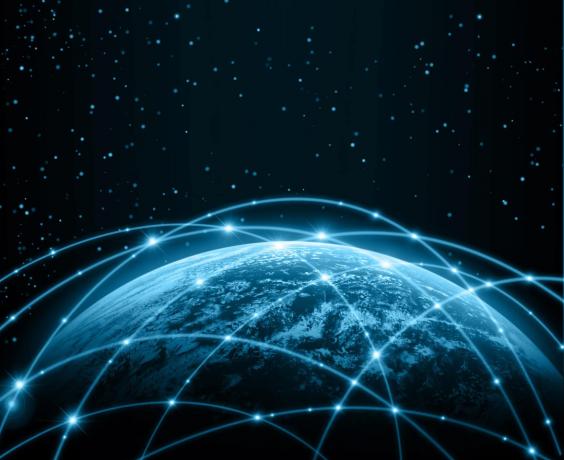
यदि आप कुछ सामान्य बंदरगाहों के बारे में जानते हैं तो एनएमएपी स्कैन यूडीपी पोर्ट किया जा सकता है। बड़ी संख्या में बंदरगाहों के पूल में कुछ बंदरगाह जानने लायक हैं। आमतौर पर बंदरगाहों से जुड़ी सेवाओं के लिए नीचे दी गई सूची देखें। आप उन अनुप्रयोगों के लिए उपयुक्त पोर्ट भी ढूंढ सकते हैं जिन्हें आप उनके संबंधित दस्तावेज़ों के साथ कॉन्फ़िगर करने का प्रयास कर रहे हैं। Nmap चेक UDP पोर्ट के लिए, नीचे दी गई सूची पर एक नज़र डालें:
- 20: एफ़टीपी डेटा
- 21: एफ़टीपी नियंत्रण बंदरगाह
- 22: एसएसएच
- 23: टेलनेट (असुरक्षित और अधिकांश उपयोगों के लिए अनुशंसित नहीं है)
- 25: एसएमटीपी
- 43: WHOIS प्रोटोकॉल
- 53: डीएनएस सेवाएं
- 67: डीएचसीपी सर्वर पोर्ट
- 68: डीएचसीपी क्लाइंट पोर्ट
- 80: HTTP - अनएन्क्रिप्टेड वेब ट्रैफ़िक
- 110: POP3 मेल पोर्ट
- 113: आईआरसी नेटवर्क पर पहचान प्रमाणीकरण सेवाएं
- 143: IMAP मेल पोर्ट
- 161: एसएनएमपी
- 194: आईआरसी
- 389: एलडीएपी पोर्ट
- 443: एचटीटीपीएस - सुरक्षित वेब ट्रैफिक
- 587: SMTP - संदेश सबमिशन पोर्ट
- 631: सीयूपीएस प्रिंटिंग डेमन पोर्ट
- 666: कयामत - विरासत खेल में एक विशेष बंदरगाह है
- 993: IMAPS (सुरक्षित ईमेल इनबॉक्स)
- 995: POP3 (सुरक्षित ईमेल इनबॉक्स)
अक्सर पूछे जाने वाले प्रश्न (एफएक्यू)
Q1। क्या एनएमएपी सभी यूडीपी बंदरगाहों को स्कैन कर सकता है?
उत्तर. हाँNmap को इस तरह से डिज़ाइन किया गया है कि यह सभी UDP पोर्ट को स्कैन कर सकता है।
Q2। एनएमएपी में कौन सी कमांड लक्ष्य पर यूडीपी बंदरगाहों को स्कैन करती है?
उत्तर. कमांड एनएमएपी -सु UDP स्कैन करने में मदद करता है। इस स्कैन के साथ, Nmap 0-बाइट UDP पैकेट को लक्ष्य प्रणाली पर प्रत्येक पोर्ट पर भेजता है।
Q3। मुझे कैसे पता चलेगा कि मेरा UDP पोर्ट खुला है?
उत्तर. यह जानने के लिए कि आपका UDP पोर्ट खुला है या नहीं, आप nmap का उपयोग कर सकते हैं -एसयू-पी पोर्ट आईपी आदेश, यदि परिणाम खोलने के लिए बाहर आता है तो UDP पोर्ट खुला है। यदि परिणाम खुला या अनफ़िल्टर्ड निकलता है, तो UPD पोर्ट या तो बंद हो जाता है या फ़िल्टर हो जाता है।
Q4। पोर्ट स्कैन क्या है?
उत्तर. नेटवर्क पर कौन से पोर्ट कॉन्फ़िगर करने के लिए एक पोर्ट स्कैन किया जाता है खुला.
Q5। क्या बंदरगाहों को स्कैन करना कानूनी है?
उत्तर. यदि पोर्ट स्कैनिंग अनाधिकृत रूप से की जाती है, तो यह सख्ती से की जाती है निषिद्ध.
अनुशंसित:
- कॉक्स वाईफाई हॉटस्पॉट फ्री ट्रायल कोड कैसे प्राप्त करें
- विंडोज 10 में यूएसबी पोर्ट पर पावर सर्ज को ठीक करें
- कैसे चेक करें कि आपका फोन 4G VoLTE को सपोर्ट करता है या नहीं?
- यूएसबी पोर्ट विंडोज 10 में काम नहीं कर रहे हैं [हल]
हम आशा करते हैं कि हमारा मार्गदर्शक Nmap स्कैन UDP पोर्ट एनएमएपी स्कैन, यूडीपी पोर्ट, और इस टूल के साथ विभिन्न यूडीपी बंदरगाहों को स्कैन करने के तरीके के बारे में जानने में आपकी मदद की। अपने सुझाव और प्रश्न नीचे टिप्पणी अनुभाग में छोड़ दें।
पीट टेककल्ट में वरिष्ठ स्टाफ लेखक हैं। पीट सभी चीजों को तकनीक से प्यार करता है और दिल से एक उत्साही DIYer भी है। उनके पास इंटरनेट पर कैसे-करें, सुविधाएँ और प्रौद्योगिकी मार्गदर्शिकाएँ लिखने का एक दशक का अनुभव है।



